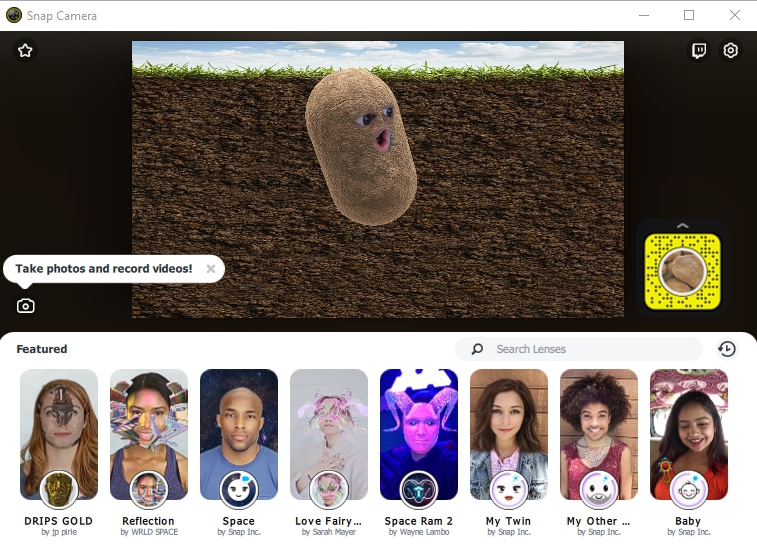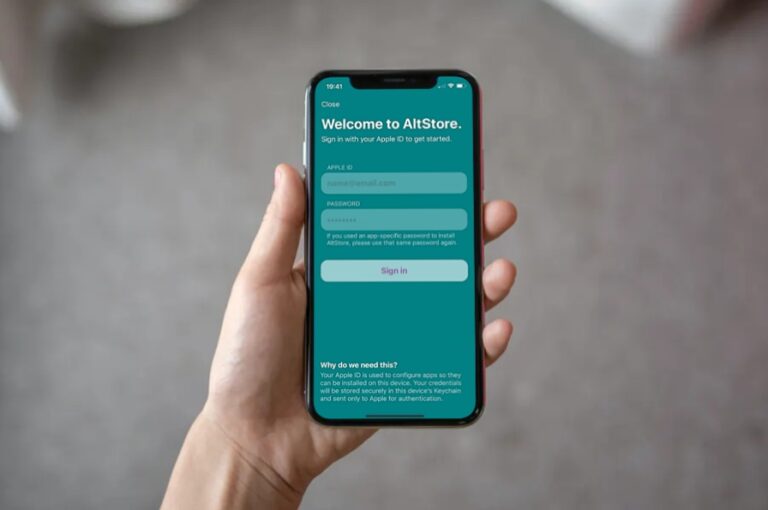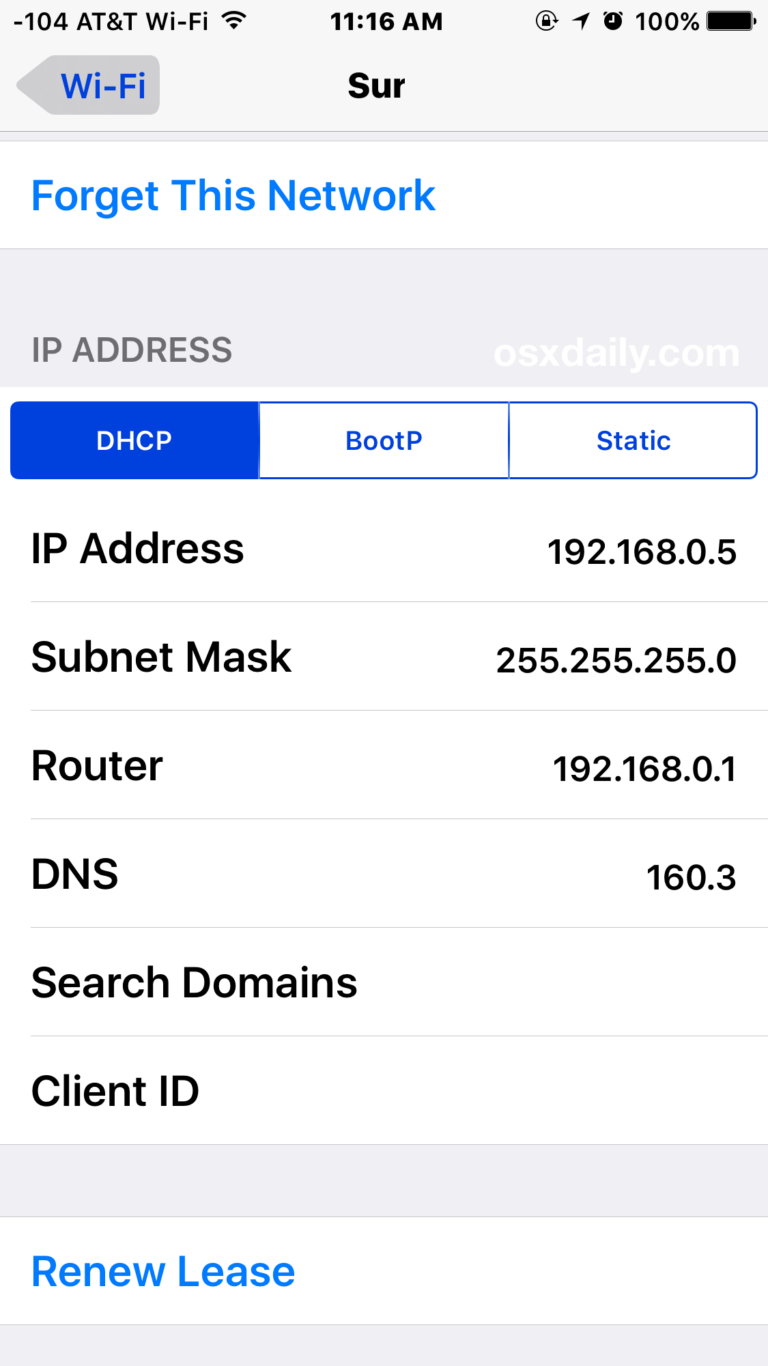Как скрыть или удалить значки с рабочего стола Mac
![]()
Вы действительно можете очистить рабочий стол Mac, скрыв все значки жесткого диска и дисков, которые появляются на нем по умолчанию. Это выбор настроек, благодаря которым при подключении нового диска к Mac он не будет отображаться на рабочем столе, но будет виден из окна Finder и доступен из Finder или любого приложения.
Имейте в виду, что вы также можете просто создать папку на рабочем столе или в другом месте на своем Mac и вручную перетащить значки и файлы в эту папку, что удалит их с рабочего стола и немного очистит, но вы не можете этого сделать. с дисками и томами. Чтобы скрыть такие вещи, как жесткий диск или USB-накопитель, вам нужно перейти к параметрам настроек.
Вот как настроить, какие значки будут отображаться на рабочем столе Mac, вы захотите сделать это из Mac OS и Mac OS X Finder:
Как скрыть или удалить значки с рабочего стола Mac
Программы для Windows, мобильные приложения, игры - ВСЁ БЕСПЛАТНО, в нашем закрытом телеграмм канале - Подписывайтесь:)
Перейдите к Finder в Mac OS, если вы еще этого не сделали, затем выполните следующие действия:
- Щелкните меню «Finder» и выберите «Настройки».
- Перейдите на вкладку «Общие».
- Снимите флажки рядом с жесткими дисками, дисками, iPod и т. Д., Чтобы отключить или включить эти значки на рабочем столе Mac.
Изменения вступают в силу немедленно, и ваш жесткий диск немедленно исчезает (обратите внимание, что на самом деле это не удаляет значки в смысле удаления, а просто скрывает их от визуального отображения на рабочем столе).
Любые другие значки, которые вы хотите удалить с рабочего стола, вы можете просто перетащить в другую папку в своем домашнем каталоге или в другое место.
Если вы действительно хотите иметь чистый и пустой рабочий стол, вы также можете скрыть все значки на рабочем столе, чтобы они никогда не появлялись через командную строку Mac OS, используя командную строку по умолчанию. Этот метод по умолчанию в основном отключает рабочий стол, тем самым предотвращая отображение значков. В отличие от метода, описанного выше, он применяется ко всем значкам, а не только к выборочному выбору жестких дисков, дисков и сетевых ресурсов.
Программы для Windows, мобильные приложения, игры - ВСЁ БЕСПЛАТНО, в нашем закрытом телеграмм канале - Подписывайтесь:)